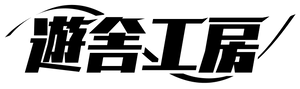~~ はじめに ~~
本ビルドガイドは、弊社工作室にて実施している「初心者向けはんだ付講習サービス」並びに「工作室ワークショップ」の内容と大部分が共通しています。
そのため、拡張パーツセットおよびファームウェアの書き込み、アクリルケースの組立を目指される方は[LEDの取付][ファームウェアの書き込み][アクリルケースの組立]までお進みください。
また本ビルドガイドではわかりやすさを優先し、厳密な表現ではない場合があります。
~~ 道具の準備 ~~
まずははんだ付けに必要な基本の道具を用意しましょう!
オンラインショップ、および店頭にて「工具セット」として販売しているほか、工作室でも貸し出しております。

①温調はんだごて、こて台、こて先クリーナー
・大変危険なため、加熱状態のこてを持ったまま片手間で作業してはいけません。
・こて先の温度は320℃に設定しましょう。
・こて台ごと“利き手”の方に置きます。
・はんだごてを使う前と使った後に、クリーナーでこて先をぬぐう習慣をつけましょう。
※市販のはんだごてを購入する場合は、4~6000円の“温度調節機能付きはんだごて”を選ぶことを強くお薦めします。
②ピンセット3種
・精密ピンセット
部品のパッケージやアクリルの保護シートを剥くのに使用したり、基板やアクリルに出たバリの軽い面取りにも使えます。
・わし口ピンセット(別売 2024年6月現在)
はんだ付け作業で主に使うピンセットです。
つまむ、押さえる、支える等使い道は多岐にわたります。
・逆作用ピンセット
“持ちっぱなし”にしてくれる道具です。
はんだ吸取り線の取り回しや、マスキングテープの代わりに基板上に部品を仮固定する用途でも使います。
③はんだリール、フラックス、はんだ吸取り線
・はんだリール
「はんだ」です。
鉛入り、鉛フリーなど用途に合わせて数種類あります。
自作キーボードの場合「電子工作用」のものを選べば間違いありません。
・フラックス
※この瓶は大変倒れやすい上に、こぼれたフラックスを綺麗に落とすのは大変なため、瓶をテープや粘着マットなどで固定することをお勧めします。
電子工作用のはんだには元々ヤニの一種が練りこまれていますが、はんだごての熱で時間とともに揮発してしまいます。
フラックスが枯渇したはんだはいびつな形状になってしまい、基板上に定着しなくなります。
そうしたはんだに外からフラックスを足すために使用するのが、この液体のフラックスです。
・はんだ吸取り線
※この吸取り線自身もはんだごてで320℃まで加熱される為、使用する際は素手で扱わず、逆作用ピンセットなどで間接的に保持しましょう。
「取り付ける部品、場所、向きを間違えてしまった」あるいは「取り付けた部品に不具合があった」等、様々な理由ではんだを外したい場面で使用します。
細かい銅の繊維が編まれたリボンにフラックスをしみ込ませたもので、吸取りたいはんだの上に被せて、吸取り線の上からはんだごてでジッと加熱することで毛細管現象を使用してはんだを吸取ります。
~~ キット内容の確認 ~~

①Practice Board基板 x1
②基本パーツセット
・SMD(表面実装)ダイオード x4
・TH(スルーホール)ダイオード x4
・MXソケット x6
③拡張パーツセット1(取付部品セット)
・LED(SK6812MINI-E) x4
・OLED用ピンヘッダ&ピンソケット 各x1
・TRRSジャック&タクタイルスイッチ 各x1
・OLED x1
・ロータリーエンコーダー&ノブ 各x1
④拡張パーツセット2(マイコンボードセット)
・コンスルー12ピン高さ2.5mm x2
・Pro Micro type C x1
⑤アクリルケース用ねじセット
・M2トラス小ねじ 5㎜ x20
・M2丸型スペーサー 6㎜ x4 ―短い
9㎜ x2 ―中くらい
12㎜ x4 ―長い
・ウレタンクッション4枚 x1
・2㎜ミドルプレート(共通)
※こちらはアクリルケースに同封されます。
※キースイッチ(MX互換 6個)及びキーキャップ(6個)は別売りです。
お好みのものをご用意ください!
~~ 基板の組立 ~~
まずは『基本パーツセット』を開けましょう!

ダイオードには“向き”がある
・ダイオードは電流や信号を一方通行にする部品です。
ダイオードによって、キーボードの頭脳部が「縦の◯列目、横の×行目のスイッチが押された!」ことを正確に認識できるようになります。
そのため、正しい向きで実装する必要があります。
部品上の印と、基板上の印の向きを合わせて実装しましょう。
・基板の表面に取り付けるSMD(表面実装)タイプと、基板の穴に通すTH(スルーホール)タイプの二種類があります。
どちらも機能は同じですが、キーボードの作者や設計意図によって適したダイオードが使用されます。
まずはSMD(表面実装)ダイオードから取り付けましょう!
ここで今日の合言葉です。
基板をしっかり温めましょう!

はんだは「はんだと同じ温度に加熱された場所だけ」に流れていきます。
一般的な基板の素材(※FR4)や、一部を除いた電子部品は320℃の高温に耐えられます。
そして加熱が不十分だと、はんだ不良の原因となってしまいます。
・怖がらずに、こて先全体をしっかりと基板に押し当てて加熱しましょう!
SMDダイオードの取付 ~その1~
さて、このまま
「ダイオードをピンセットで持ちながら、はんだと、そしてはんだごてを持って――」
作業しようとすると、腕が足りないことにお気づきだと思います。
そこでダイオードを付ける前に、予め片方のパッド(※基板上の銀の部分)にはんだを乗せておく“予備はんだ”をしましょう!

・予備はんだは、はんだごてを持っている“利き手”に近い方のパッドに流します。
・はんだを流し込む時は、少しずつではなく「ぐーっ」と一気にはんだを溶かしてから、余分な量をこて先で掬い取るようにして調節すると、フラックスが揮発する時間を短くできます。
・溶けたはんだ自体も“熱を伝導”します。
温める際に「はんだをちょっと付けて、熱が伝わったらぐぐっと足す」のリズムを心がけましょう!
SMDダイオードの取付 ~その2~
※もう一度ダイオードの向きを確認しましょう!

ピンセットを緩めるのは、はんだごてを離してからにしましょう!
・溶けたはんだは水と同様に“表面張力”を持ちます。
はんだごてを離す前にピンセットを緩めてしまうと、軽いダイオードがはんだに引き寄せられて、思ったような場所に取り付けられない場合があります。
・わし口のピンセットを使用する場合は、曲がった背の方を下にすると、小さい部品が見やすくなります。
・部品がひっくり返ってしまい、向きが分からなくなる事があると思います。
ピンセットで軽く持ち上げてから落とすと、元の向きに戻しやすくなります!
SMDダイオードの取付 ~その3~
※今度は温める側が反対になるので、基板ごと180°回転させましょう!

・ダイオードにこて先を押し付けると、はんだがパッドに流れにくくなります。
パッドの縁を温めながら“はんだをこて先で溶かし”はんだ線の先端でパッドとダイオードの間に誘導すると、スムーズに流し込めます。
そして繰り返しになりますが
・温めたい方を、はんだごてを持つ側に向けましょう!
こて先が直接部品に当たらないようにしましょう。
次はTH(スルーホール)ダイオードを取り付けましょう!
THダイオードの取付 ~その1~
・THダイオードはランド(基板上の穴)に通す前に、ワイヤーを曲げる必要があります。
本キットでは4つなので指で曲げても問題ありませんが、他の自作キットでは基本的に「キーの数と同じ数のダイオード」を実装する必要があるため、指で一つずつ曲げるのは大変です。
基板や定規、あるいは机などの縁に押し当てて曲げましょう!
※差す前にダイオードの向きを確認しましょう!

・基板によってランドの幅は異なる為、一息に通らない場合も多いと思います。
その場合は、爪で押し込んだり、裏からラジオペンチで引っ張ったり、少々強引に通しても大丈夫です。
ただしダイオード本体が割れないように気をつけましょう!
THダイオードの取付 ~その2~
全てのダイオードをランドに通し終えたら、裏面からはんだ付けしましょう!
THダイオードでも合言葉は同じく
基板をしっかり温めましょう!
です。
ダイオードの根元とランド両方にこて先をしっかりとあてて、はんだが流れやすいように加熱してください。

・はんだの量は「富士山型」になるくらいが理想的です!
最初に少し多めに流し込んで、余分なはんだをこて先で掬い取るようにすると、狙った量に調節しやすいです。
・片側のはんだ付けができた時点でダイオードの固定はできているので、0.5~1mm程度を残してニッパーで足をすべてカットしましょう!
このタイミングであれば、最初に付けたはんだをカットしても大丈夫です。
THダイオードの取付 ~その3~
足を全てカットし終えたら、反対側もはんだ付けしましょう。
・同時に、ニッパーでカットした最初のはんだにこて先を当てて再加熱しましょう!
ニッパーによって潰れた端面を整え、はんだの劣化を防ぐためです。

※既にお気づきかもしれませんが、THダイオードの場合「ダイオードの数x2の足」が裏面に林立します。
はんだとはんだごてが何度もその間を縫うのは大変なので
1.片側をはんだ付け
2.足を全てカット
3.反対側をはんだ付けし、同時に再加熱する
の順序にすることで、往復の回数を減らしています。
※最後の[D7]はSMD/TH両対応になっています。お好みのダイオードで挑戦してみましょう!
ジャンパーの接続 ~その1~

・自作キーボードには、様々な理由であえて配線をパッドで切り離した“ジャンパー”と呼ばれる箇所を持つものがあります。
本キットではその練習として、6か所のジャンパーを繋いで頂きます。
・必要な部品はありません!
はんだとはんだごて、そしてSMDダイオードの取り付けテクニックを応用して繋ぎましょう!
ジャンパーの接続 ~その2~

※加熱が不均一だったり、流し込むはんだの量が少ないと、片側だけになってしまったり、二つに分かれてしまったりします。
両側をしっかりと、均一に加熱するようにしましょう!
MXソケットにも“向き”がある!

・キースイッチを差し込むソケットは基板の『ウラ側』に実装します。
・キースイッチのピンを差し込むだけのシンプルな部品ですが、向きを間違えるとスイッチを差し込めなくなってしまいます。
・基板上のフットプリント(※マーク)に合わせて実装しましょう。
MXソケットの取付 ~その1~
・MXソケットも“予備はんだ”を使って取り付けましょう!
予備はんだはドーム型に盛ると、ソケットがしっかり装着できます。

・取り付け時に加熱が足りないと、ソケットが傾いた状態で固まってしまいます!
しっかりと加熱し、ピンセットで強めに押さえるなどして平行に密着させましょう!
MXソケットの取付 ~その2~
・基板を回転させて、反対側をはんだ付けしましょう。

【とても大事なポイント】
※加熱が足りないと、下のパッドまではんだが流れず“浮いた”状態になってしまいます!
※基板を焼き焦がすつもりで、しっかりと加熱し、中まで熱を通しましょう!
基本のはんだ付けは以上になります!
続いて『拡張パーツセット1,2』を開封しましょう!
LEDにも“向き”がある
・LEDは“発光ダイオード”とも呼ばれる通り、ダイオードの一種です。
そのため正常に動作する向きがあります。

・基板上の印と、部品の切欠に注意して取り付けましょう!
LEDの取付 ~その1~
・LEDは“SMDダイオード”と“MXソケット”のテクニックを応用して取り付けます。

・LEDは他の部品と比べると熱に弱いですが、通常のはんだ付けで壊れることはめったにありません!
むしろ加熱が足りないとはんだ不良の原因になります。
・加熱することを怖がらずに、しっかり温めましょう!
【大事なポイント】
・予備はんだは4つあるパッドのうち“1つだけ”にしましょう!
・2つ以上に予備はんだを乗せてしまうと、取り付ける際にLEDが傾いてしまったり、はんだが繋がってしまう“ブリッジ”の原因になります。
LEDの取付 ~その2~

※もしも隣り合ったパッドの間ではんだが繋がってしまったときは、慌てずに「こて先で温めて、離れるまですくい取る」ようにしましょう。
※難しい場合は、繋がってしまったはんだの上に「はんだ吸取り線」を被せてじっくり加熱することで、きれいに吸取ることができます。
※はんだがねばねばしている場合は、『フラックス』をごく少量塗ってから加熱すると、滑らかなはんだに戻すことができます。
OLED用ピンヘッダの準備

・今回ProMicroの取付には「12pコンスルー」を使用するため、同梱のピンヘッダは使用しません。
・OLEDの取付に使用する4ピンを切り取った残りは、事故防止の為捨てましょう。
OLED用ピンソケット&ピンヘッダの取付
※オモテ面です

・LEDの予備はんだと同様に、最初は4つあるピンのうち1つだけをはんだ付けしましょう。
・逆作用ピンセットを外し、もしもソケットが傾いていた場合は、一つめのはんだを溶かしながら調整します。
リセットスイッチ&TRRSジャックの取付
※オモテ面です

・リセットスイッチに向きはありません。
・TRRSジャックがパチッとハマらない場合は、OLED用ピンソケットと同様に逆作用ピンセットを使用して(あるいはマスキングテープで)仮固定しましょう!
コンスルーにも“向き”がある!!
・コンスルーは、スルーホールの内側にバネで突っ張ることで、はんだ付けを不要にするパーツです!

ProMicroの取付
※ケガの危険があるため、コンスルーを差し込む際は必ずピンセットを使用しましょう!
※基板の裏側ははんだ付け不要です!!

OLEDの取付

・ピンソケットと同様に最初のはんだを1つだけにすると、傾きの調整ができます。
・緑色の保護フィルムは実装後に剥がしましょう。
ロータリーエンコーダーの取付
※オモテ面です

Practice Board組み立て完了!

お疲れさまでした!
・事故を防ぐ為、はんだごての電源を抜きましょう。
・続いてファームウェアを書き込みましょう
ファームウェアの書き込み
Practice BoardのファームウェアはRemapに登録されています。
※Remapへのアクセスは「Google Chrome」を使用してください。
・Chromeブラウザにて【こちら】を開いて頂き、完成した基板を接続しましょう。


・ファームウェア書き込み後、スイッチのテストやキーマップの編集はこちらから行うことができます。
ファームウェアの書き込みができたら、いよいよアクリルケースの組立です!
アクリルケースについて
・Practice Boardのアクリルケースは【キーボードキット同梱アクリルプレート
】からご注文いただけます。
・また「透明」「半透明」「不透明」のそれぞれに対応したアクリルカットデータを【こちら】に公開しております。
オリジナルの彫刻を行いたい場合。または彫刻無しのものをご希望の場合は、レーザー加工サービスよりA4サイズにてご注文下さい。
アクリルケースの組立

・お手元に届いたアクリルがご注文通りかご確認下さい。
・『アクリルケース用ねじセット』を開けましょう!